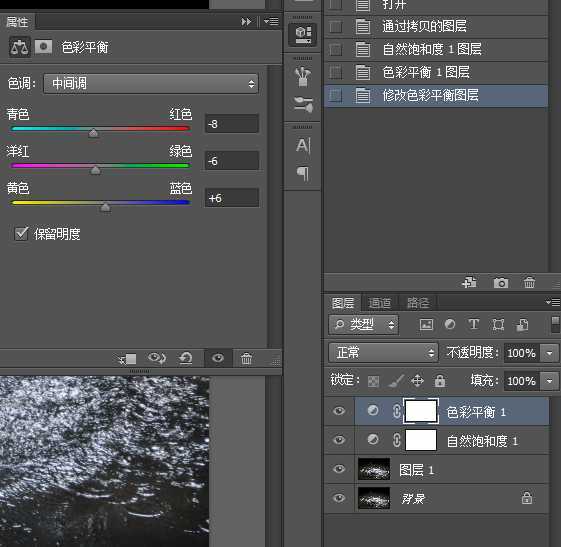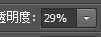本教程是向大家介绍如何利用PS把臭水沟里的水变清澈透亮,方法很简单,只需几步就可以把水变干净了,本教程时候新手学习,高手请飘过~!
打开图片后在图层那里打开色彩平衡、自然饱和度什么的根据自己的感觉调一下。
然后就是非常好用的渐变映射啦~~自己打开渐变映射里面的“预设” 选择 一个色调,看看用上之后自然一点的!这是添加一个渐变映射之后的效果~~
然后就是用画笔在蒙版里涂涂抹抹啦。把不需要添色的地方抹掉~~~~
选择合适的颜色,反向不反向看自己的需要!!
记得把透明度改一下,就是图层那里的透明度。
5555555真是新手,想发原图效果图对比照怎么最后一张怎么都发不了!!!森气!!!
哼,大家要多鼓励年轻人,,,,特别是新手学PS的,真心需要鼓励!恩,祝大家幸福~~~~(*^__^*) 嘻嘻……
教程结束,以上就是如何利用PS把臭水沟里的水变清澈透亮,希望大家喜欢!
标签:
PS把臭水沟里的水变清澈透亮
免责声明:本站文章均来自网站采集或用户投稿,网站不提供任何软件下载或自行开发的软件!
如有用户或公司发现本站内容信息存在侵权行为,请邮件告知! 858582#qq.com
暂无“新手教程:教你如何利用PS把臭水沟里的水变清澈透亮”评论...
RTX 5090要首发 性能要翻倍!三星展示GDDR7显存
三星在GTC上展示了专为下一代游戏GPU设计的GDDR7内存。
首次推出的GDDR7内存模块密度为16GB,每个模块容量为2GB。其速度预设为32 Gbps(PAM3),但也可以降至28 Gbps,以提高产量和初始阶段的整体性能和成本效益。
据三星表示,GDDR7内存的能效将提高20%,同时工作电压仅为1.1V,低于标准的1.2V。通过采用更新的封装材料和优化的电路设计,使得在高速运行时的发热量降低,GDDR7的热阻比GDDR6降低了70%。
更新动态
2024年05月04日
2024年05月04日
- 梁紫丹《城市足臃[母带级重生金CD正版CD低速原抓WAV+CUE
- 中唱唱片群星《好歌珍藏-感恩.赞美1》WAV+CUE
- 中唱唱片群星《好歌珍藏-故乡.家园》2CD【WAV+CUE】
- ChrisBotti-ChrisBottiInBoston(克里斯·波提:波士顿音乐会)(2008-9-18)[WAV+CUE]
- 乡村民谣Paul O′Brien《Walk Back Home》[DFF][1.6G]
- 郑秀文《华纳超极品音色系列》[FLAC][927M]
- 群星《高度传真 DSD》[WAV][503M]
- 群星《飞歌》[WAV+CUE][680M]
- 群星《晶音年度发烧试听》非卖品[WAV+CUE][585M]
- 绝对发烧《男女合唱之那个季节里的歌》[WAV+CUE][619M]
- JacobCollier《DjesseVol.1》(2018)Hi-Res96kHz_24bit
- TIS发烧碟《西电王爵士活佛Blueeolution》[WAV+CUE]
- StockfischRecords老虎鱼卡帕与和谐二重唱《远航-遥距的小岛》SACD-ISO
- 古璇《粤听粤好听》柏菲音乐[WAV]
- 李祥庭-幽居(古琴独奏)[正版CD原抓WAV+CUE]